Jak automaticky kategorizovat schůzky v kalendáři v Outlooku?
Pro mnoho uživatelů aplikace Outlook mají tendenci kategorizovat své schůzky v kalendáři různými barvami. Například všechny schůzky se slovem „školení“ v řádku předmětu budou „Modré“ a všechny schůzky se slovy „Prodejní schůzka“ se změní na „Zelené“ atd. Je bolestivé kategorizovat je jeden po druhém. Naštěstí nám Outlook poskytuje pravidlo automatické kategorizace schůzek v kalendáři. Podívejte se prosím na následující výukový program.
Automaticky kategorizovat schůzky v kalendáři v Outlooku
- Automatizujte zasílání e-mailů pomocí Auto CC / BCC, Automatické předávání podle pravidel; poslat Automatická odpověď (Mimo kancelář) bez nutnosti výměnného serveru...
- Získejte připomenutí jako Varování BCC když odpovídáte všem, když jste v seznamu BCC, a Připomenout, když chybí přílohy pro zapomenuté přílohy...
- Zlepšete efektivitu e-mailu pomocí Odpovědět (vše) s přílohami, Automatické přidání pozdravu nebo data a času do podpisu nebo předmětu, Odpovědět na více e-mailů...
- Zjednodušte zasílání e-mailů pomocí Připomenout e-maily, Nástroje pro připojení (Komprimovat vše, Automaticky uložit vše...), Odebrat duplikáty, a Rychlá zpráva...
 Automaticky kategorizovat schůzky v kalendáři v Outlooku
Automaticky kategorizovat schůzky v kalendáři v Outlooku
1. Kliknutím na ikonu přejděte na zobrazení Kalendář Kalendář volba.
2. Po zadání Kalendář zobrazit, klikněte prosím Pohled > Nastavení zobrazení, v aplikaci Outlook 2010 a 2013.
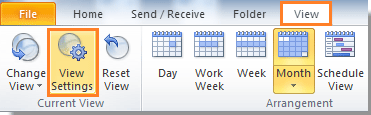
V aplikaci Outlook 2007 klikněte prosím Pohled > Aktuální pohled > Přizpůsobte aktuální pohled. Viz snímek obrazovky:

Nebo můžete kliknout pravým tlačítkem na jednu událost ve svém kalendáři a poté vybrat Automatické formátování z nabídky pravým tlačítkem v aplikaci Outlook 2007.

3. V Pokročilé nastavení zobrazení: Kalendář dialog (Přizpůsobit zobrazení: Den / Týden / Měsíc v aplikaci Outlook 2007), klikněte na Podmíněné formátování tlačítko (Automatické formátování v aplikaci Outlook 2007).
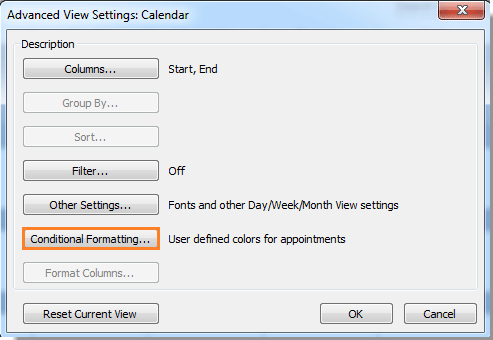
4. V následujícím dialogovém okně klikněte na přidat tlačítko pro vytvoření nového pravidla. Do pole zadejte název pravidla Příjmení pole. Vyberte barvu pravidla v Barva rozevírací seznam (zde zvolím fialovou barvu). Poté klikněte Stav knoflík. Viz screenshot:
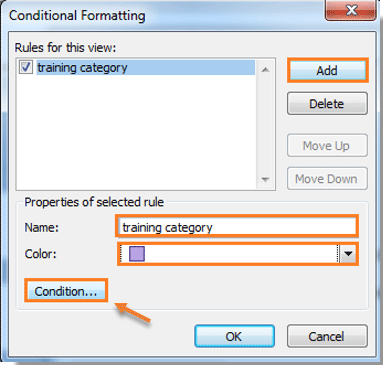
5. V Filtr V dialogovém okně zadejte slovo (slova), která chcete vyhledat v kategorii Vyhledejte slova pole. Poté vyberte předmětové pole pouze z V: rozevírací seznam a klikněte OK.
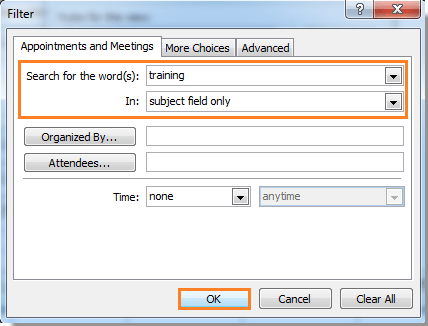
6. cvaknutí OK dvakrát zavřete dialogy.
A vaše staré schůzky, které obsahují slovo „trénink“, jsou kategorizovány fialově najednou. Viz snímek obrazovky:
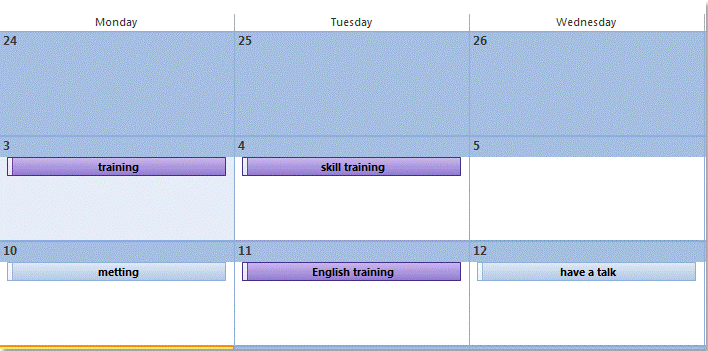
Od nynějška, když vytvoříte nové schůzky, které v poli předmětu obsahují slovo „trénink“, budou schůzky také automaticky fialové.
Nejlepší nástroje pro produktivitu v kanceláři
Kutools pro aplikaci Outlook - Více než 100 výkonných funkcí, které doplní váš Outlook
🤖 AI Mail Assistant: Okamžité profesionální e-maily s magií umělé inteligence – jedním kliknutím získáte geniální odpovědi, perfektní tón, vícejazyčné ovládání. Transformujte e-maily bez námahy! ...
???? Automatizace e-mailu: Mimo kancelář (k dispozici pro POP a IMAP) / Naplánujte odesílání e-mailů / Automatická kopie/skrytá kopie podle pravidel při odesílání e-mailu / Automatické přeposílání (pokročilá pravidla) / Automatické přidání pozdravu / Automaticky rozdělte e-maily pro více příjemců na jednotlivé zprávy ...
📨 Email management: Snadné vyvolání e-mailů / Blokujte podvodné e-maily podle předmětů a dalších / Odstranit duplicitní e-maily / pokročilé vyhledávání / Konsolidovat složky ...
📁 Přílohy Pro: Dávkové uložení / Dávkové odpojení / Dávková komprese / Automaticky uložit / Automatické odpojení / Automatické komprimování ...
???? Rozhraní Magic: 😊 Více pěkných a skvělých emotikonů / Zvyšte produktivitu své aplikace Outlook pomocí zobrazení s kartami / Minimalizujte aplikaci Outlook namísto zavírání ...
???? Zázraky na jedno kliknutí: Odpovědět všem s příchozími přílohami / E-maily proti phishingu / 🕘Zobrazit časové pásmo odesílatele ...
👩🏼🤝👩🏻 Kontakty a kalendář: Dávkové přidání kontaktů z vybraných e-mailů / Rozdělit skupinu kontaktů na jednotlivé skupiny / Odeberte připomenutí narozenin ...
Přes 100 Vlastnosti Očekávejte svůj průzkum! Kliknutím sem zobrazíte další informace.

